أفضل 8 طرق لإصلاح عدم ظهور إشعارات شاشة قفل iPhone على iOS 16
تعد إشعارات شاشة القفل مفيدة لأنها تتيح لك عرض رسائلك وتنبيهاتك دون الحاجة إلى فتح قفل جهاز iPhone الخاص بك. مع نظام التشغيل iOS 16 ، يقوم جهاز iPhone الخاص بك بتجميع هذه الإشعارات بدقة في الأسفل ، مما يجعل شاشة القفل تبدو أقل تشوشًا. ولكن ماذا لو لم تظهر هذه الإخطارات على الإطلاق؟
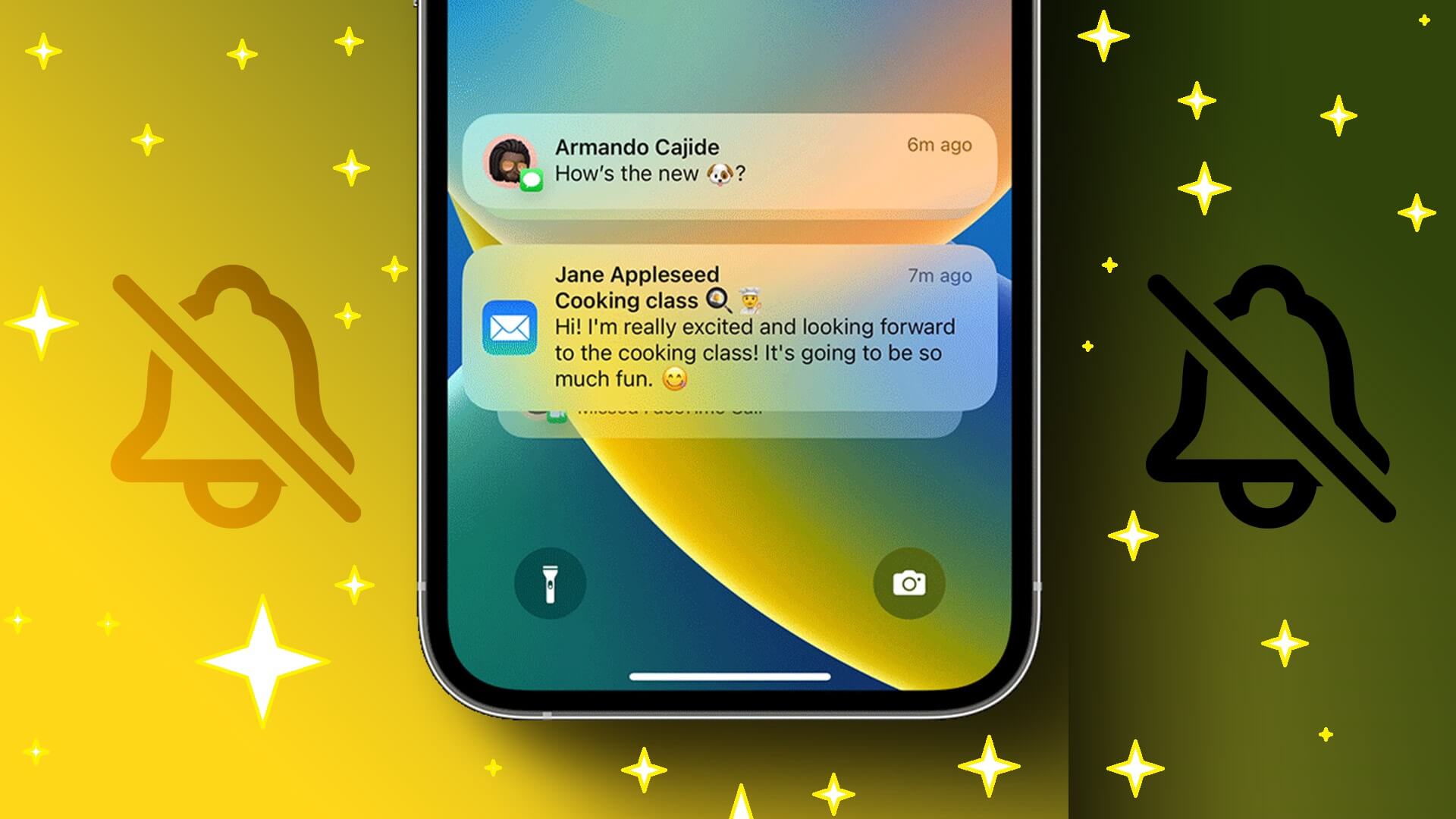
لحسن الحظ ، لا يتعين عليك مواجهة متاعب فتح قفل iPhone في كل مرة تتلقى تنبيهًا جديدًا. إليك كيفية إعادة تشغيل إشعارات شاشة التأمين على iPhone.
1. قم بتمكين تنبيهات شاشة القفل لتطبيقاتك
يجب عليك أولاً التأكد من تمكين تنبيهات شاشة القفل لتطبيقاتك المفضلة. فيما يلي خطوات نفس الشيء.
الخطوة 1: افتح تطبيق الإعدادات واضغط على الإشعارات.
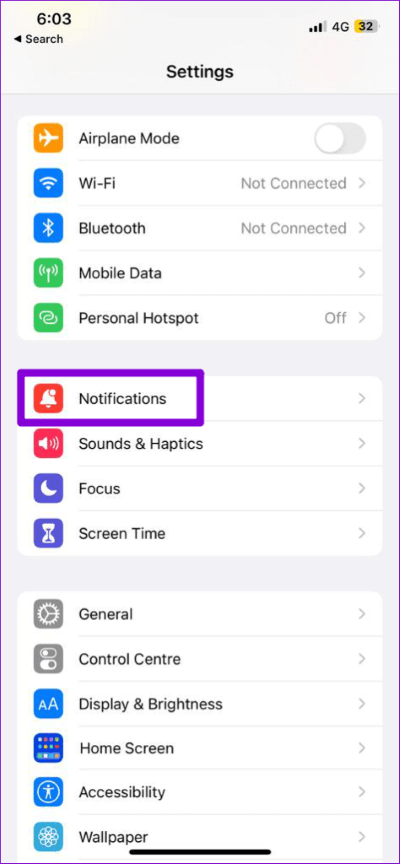
الخطوة 2: قم بالتمرير عبر القائمة لتحديد موقع التطبيق الذي تريد تمكين إشعارات قفل الشاشة والنقر فوقه.
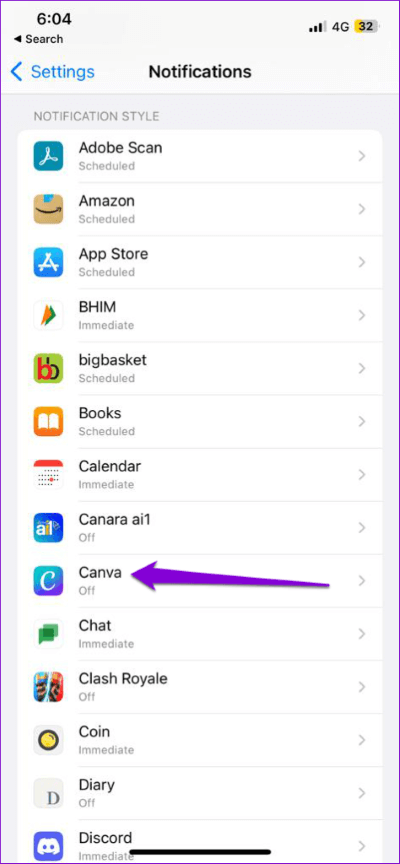
الخطوة 3: ضمن التنبيهات ، حدد خيار قفل الشاشة إذا لم يكن كذلك بالفعل.
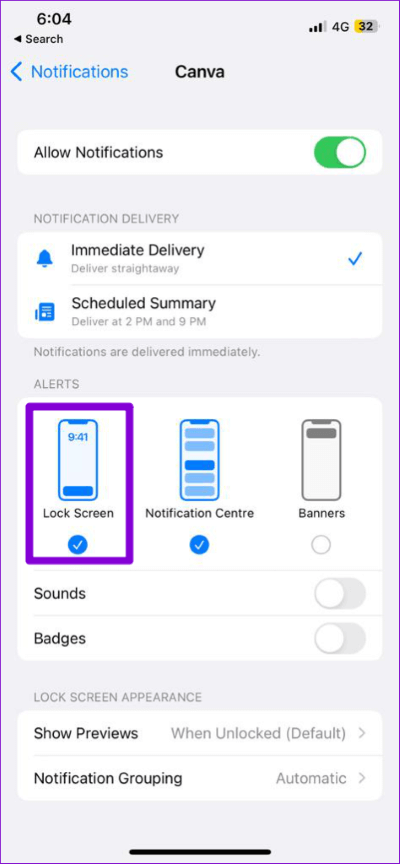
سيتعين عليك تكرار الخطوات المذكورة أعلاه لكل تطبيق يفشل في عرض الإشعارات على شاشة القفل.
2. تمكين مركز الإشعارات على شاشة القفل
يتيح لك مركز الإشعارات على iOS عرض وإدارة الإشعارات من شاشة القفل. ومع ذلك ، إذا عطلت عن طريق الخطأ ميزة مركز الإشعارات ، فلن ترى أي إشعارات عند التمرير سريعًا لأعلى من منتصف شاشة القفل.
لتمكين مركز الإشعارات على جهاز iPhone الخاص بك:
الخطوة 1: افتح تطبيق الإعدادات وانتقل لأسفل للنقر على Face ID & Passcode.
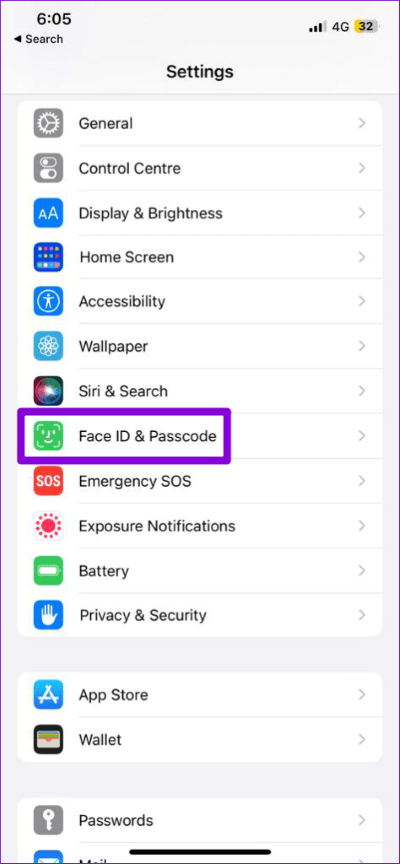
الخطوة 2: أدخل رمز المرور الخاص بك للتحقق من هويتك.
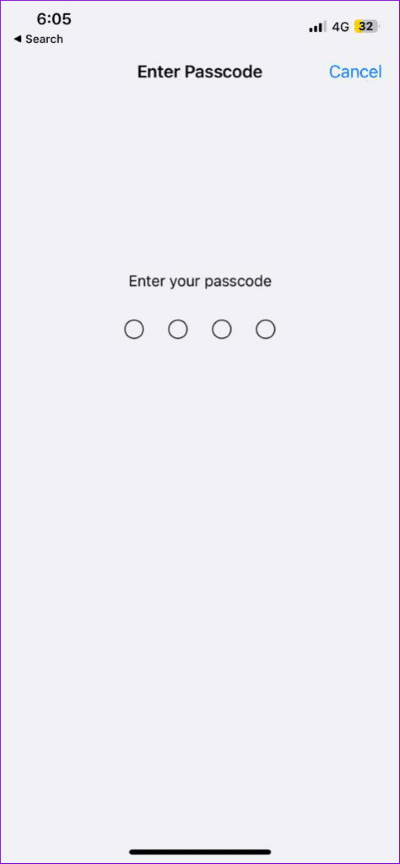
الخطوة 3: ضمن قسم “السماح بالوصول عند القفل” ، قم بتمكين التبديل بجوار مركز الإشعارات.
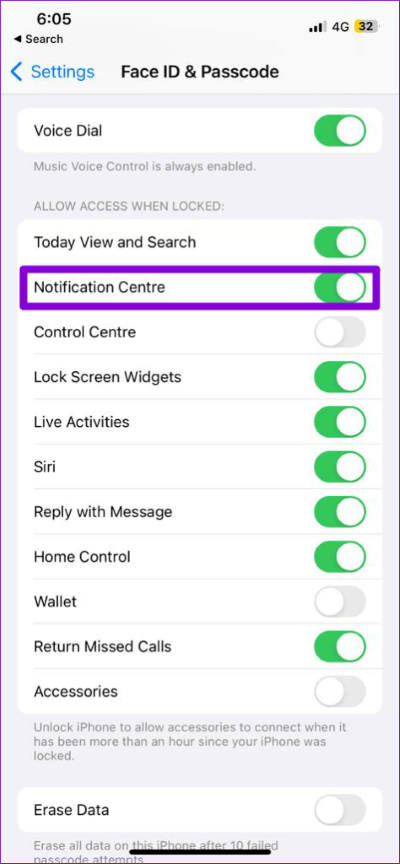
3. تعطيل ملخص الإشعارات
ملخص الإشعارات هو ميزة رائعة في iOS تمنع تطبيقات معينة من إرسال الإشعارات. على الرغم من أن هذا يمنع هاتفك من الرنين طوال اليوم ، إلا أنه قد يتسبب في وصول الإشعارات في وقت متأخر على جهاز iPhone الخاص بك. إذا كنت لا تريد ذلك ، فإليك كيفية تعطيل ميزة ملخص الإشعارات على جهاز iPhone الخاص بك.
الخطوة 1: قم بتشغيل تطبيق الإعدادات ، وانقر فوق الإشعارات وحدد الملخص المجدول من الشاشة التالية.
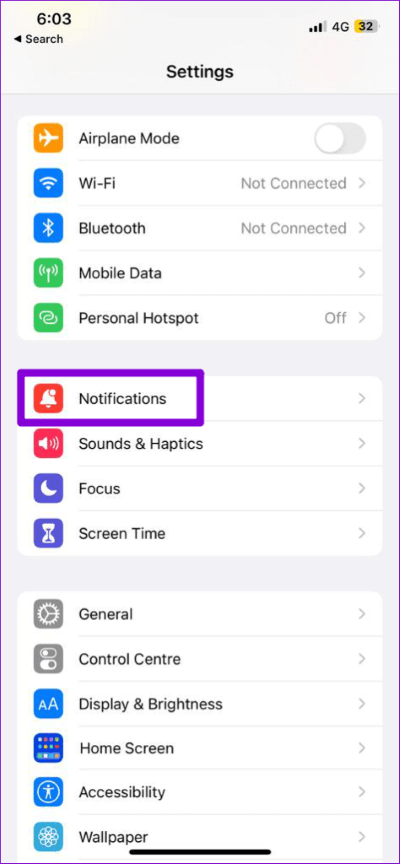
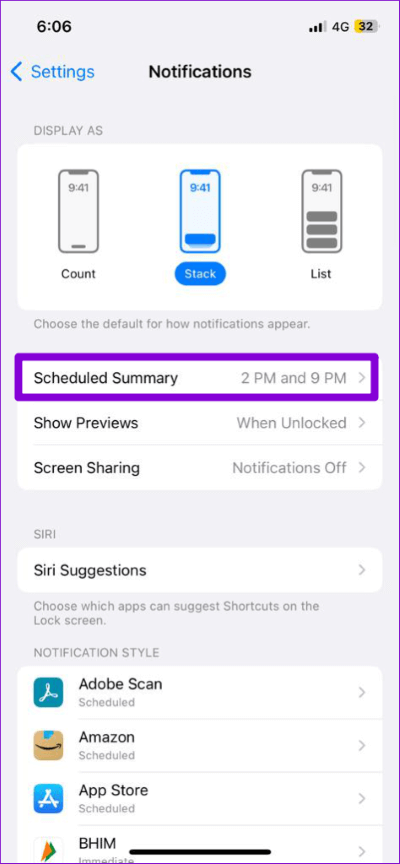
الخطوة 2: قم بتعطيل التبديل بجوار الملخص المجدول.
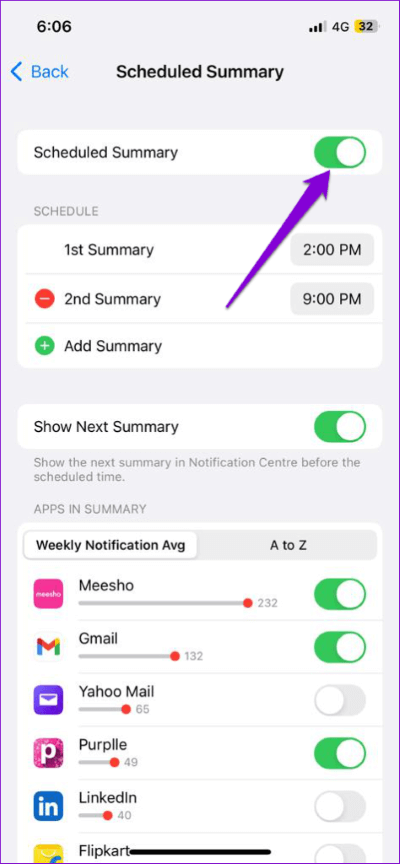
4. قم بإيقاف تشغيل وضع الطاقة المنخفضة ووضع البيانات المنخفضة
قد يؤدي تمكين قيود البطارية على جهاز iPhone إلى توقف الإشعارات عن العمل. وبالتالي ، من الجيد تعطيل وضع الطاقة المنخفضة إذا فشلت التطبيقات في عرض الإشعارات عندما يكون جهاز iPhone مغلقًا. للقيام بذلك ، افتح تطبيق الإعدادات وانتقل إلى البطارية. بعد ذلك ، قم بإيقاف تشغيل المفتاح الموجود بجوار وضع الطاقة المنخفضة.
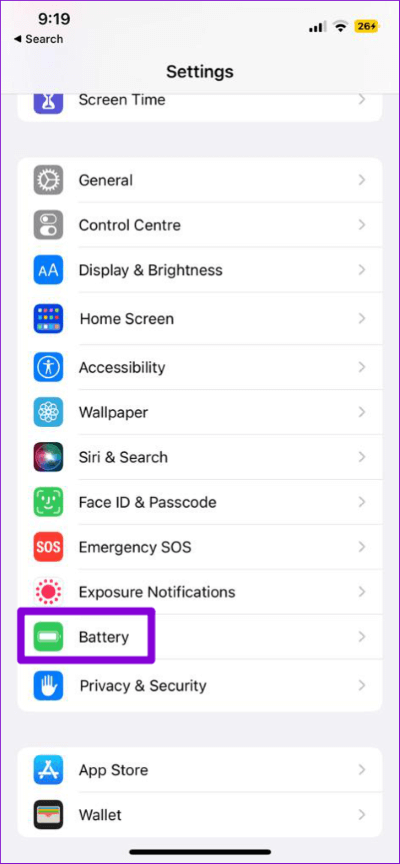
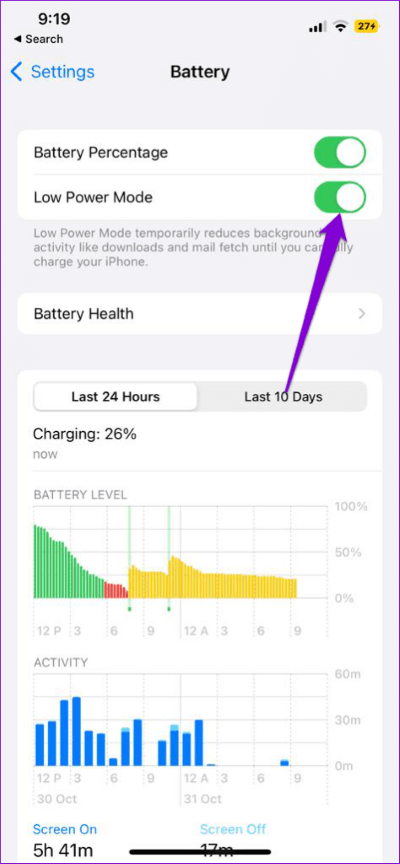
يمكن أن يؤدي تمكين وضع البيانات المنخفضة إلى منع التطبيقات من مزامنة البيانات الجديدة وإرسال الإشعارات إلى شاشة القفل. وبالتالي ، يجب عليك تعطيله أيضًا.
لتعطيل وضع البيانات المنخفضة على شبكة Wi-Fi ، استخدم الخطوات التالية.
الخطوة 1: افتح تطبيق الإعدادات واضغط على Wi-Fi.
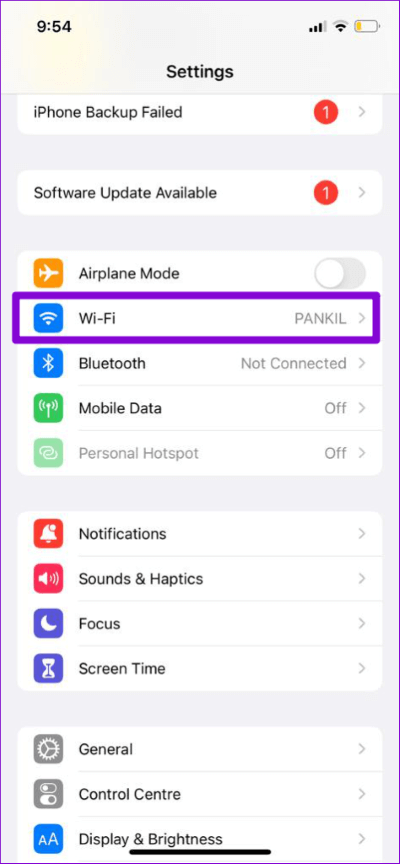
الخطوة 2: اضغط على أيقونة المعلومات بجوار شبكة Wi-Fi الخاصة بك وقم بإيقاف تشغيل المفتاح بجوار وضع البيانات المنخفضة.
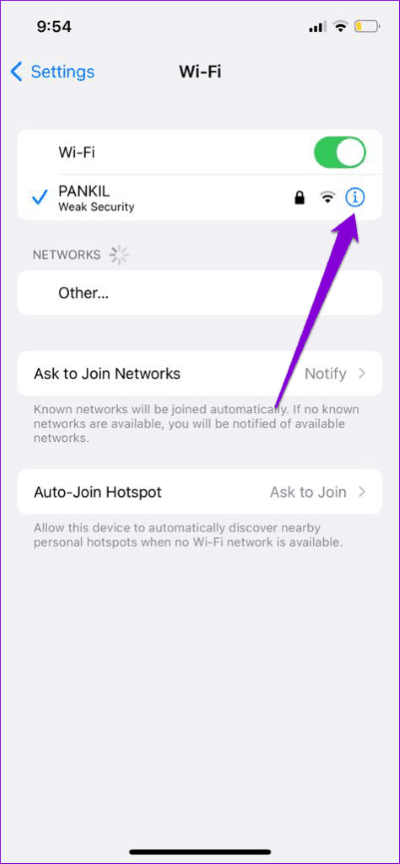
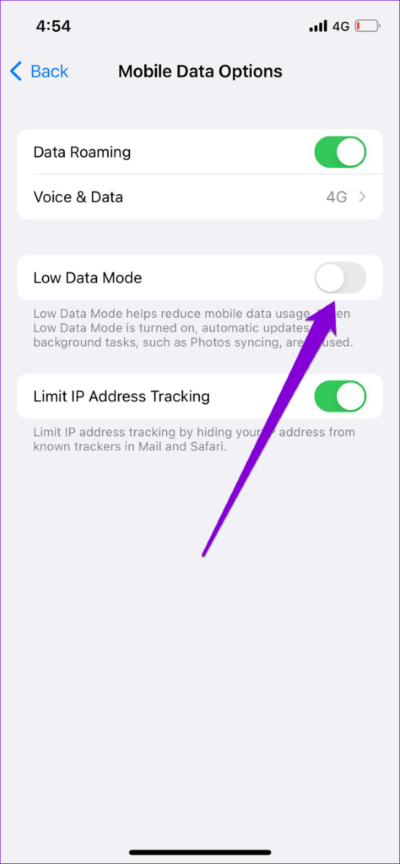
إذا كنت تستخدم بيانات الجوال ، فاتبع الخطوات أدناه لتعطيل وضع البيانات المنخفضة.
الخطوة 1: افتح تطبيق الإعدادات وانتقل إلى بيانات الجوال.
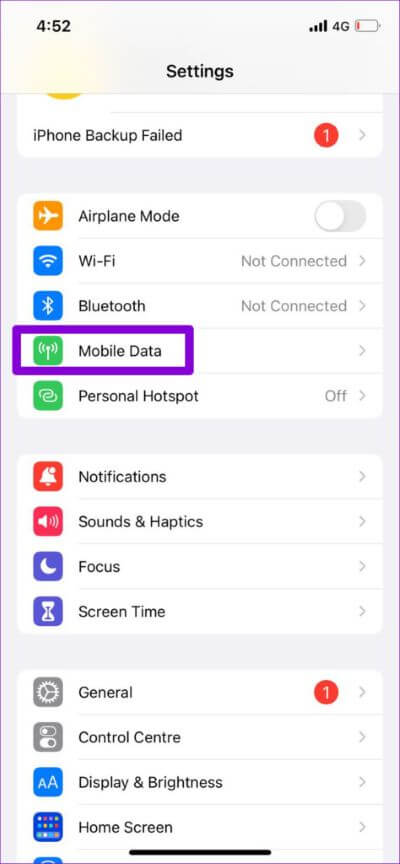
الخطوة 2: اضغط على خيارات بيانات الهاتف المحمول ثم قم بإيقاف تشغيل المفتاح بجوار وضع البيانات المنخفضة.
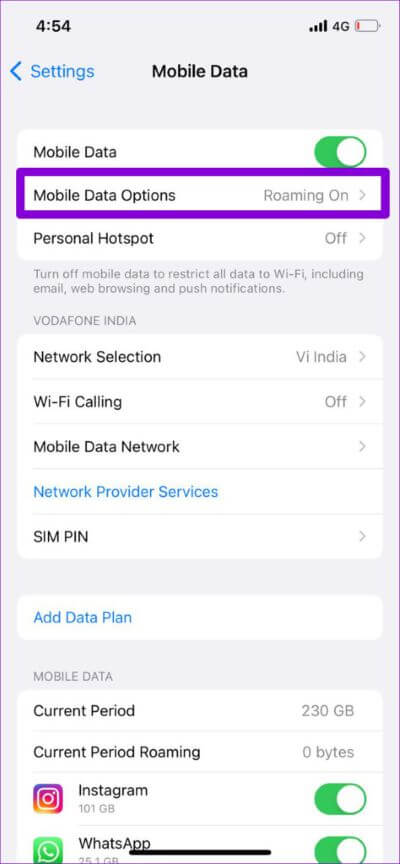
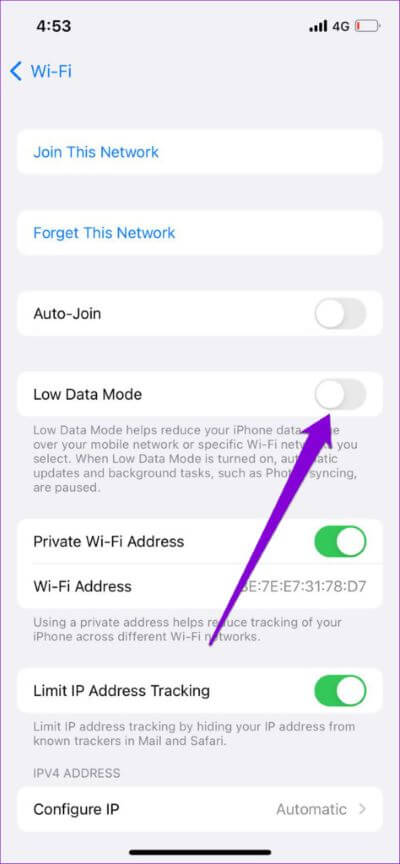
5. تمكين تحديث تطبيق الخلفية
عند تمكين تحديث تطبيق الخلفية على جهاز iPhone الخاص بك ، يمكن للتطبيقات جلب بيانات جديدة حتى في حالة عدم استخدامها. إذا كنت لا تتلقى إشعارات من التطبيقات أثناء قفل جهاز iPhone ، فمن المرجح أن يتم تعطيل ميزة تحديث التطبيقات في الخلفية لهذه التطبيقات. إليك كيفية تمكينه.
الخطوة 1: افتح تطبيق الإعدادات واضغط على عام.
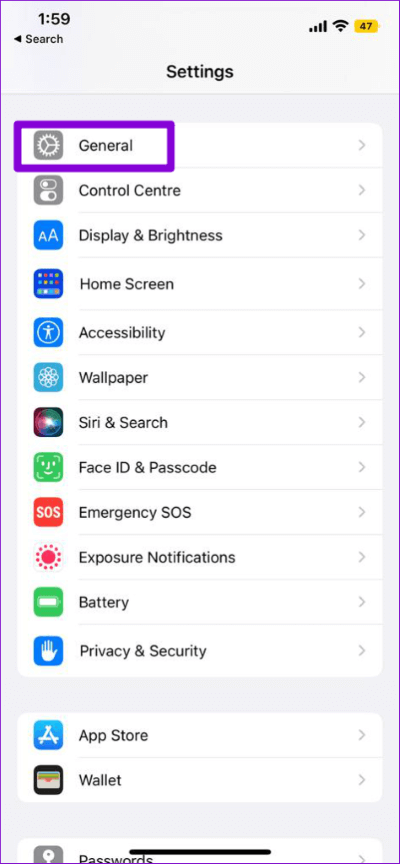
الخطوة 2: اضغط على تحديث تطبيق الخلفية.
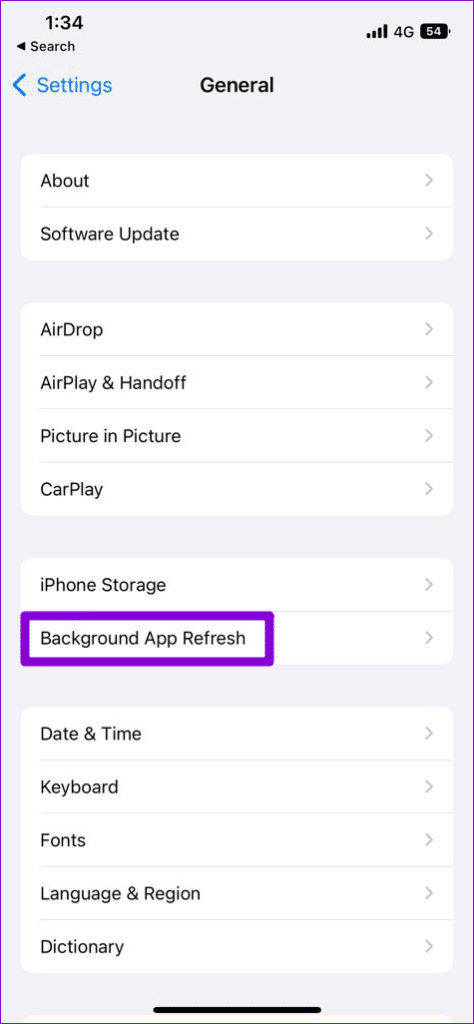
الخطوة 3: استخدم مفاتيح التبديل الموجودة بجوار تطبيقاتك لتمكين تحديث التطبيقات في الخلفية لها.
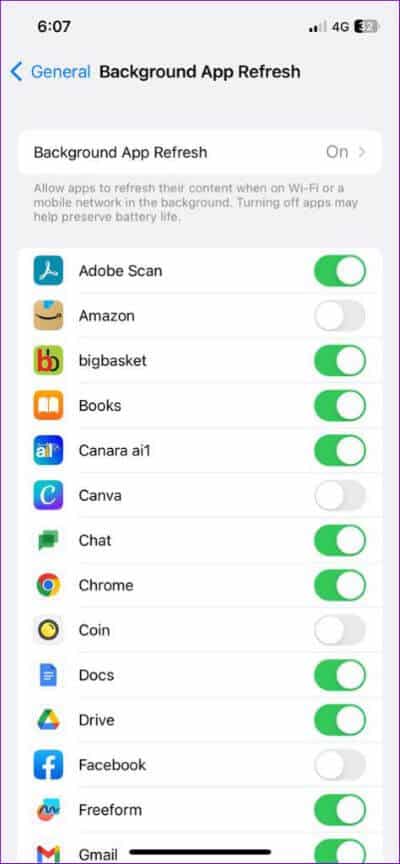
6. تعطيل وضع التركيز المجدول
على نظام iOS ، يمكنك ضبط وضع التركيز على التنشيط تلقائيًا في أوقات محددة. هذا يمكن أن يمنع iPhone الخاص بك من عرض الإشعارات لفترة محددة. لتجنب ذلك ، ستحتاج إلى تعطيل وضع التركيز المجدول على جهاز iPhone الخاص بك.
الخطوة 1: افتح تطبيق الإعدادات وانتقل إلى التركيز.
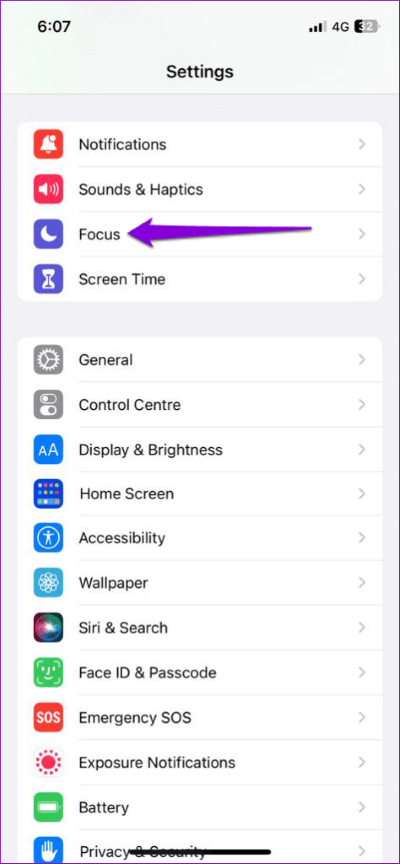
الخطوة 2: اضغط على عدم الإزعاج.
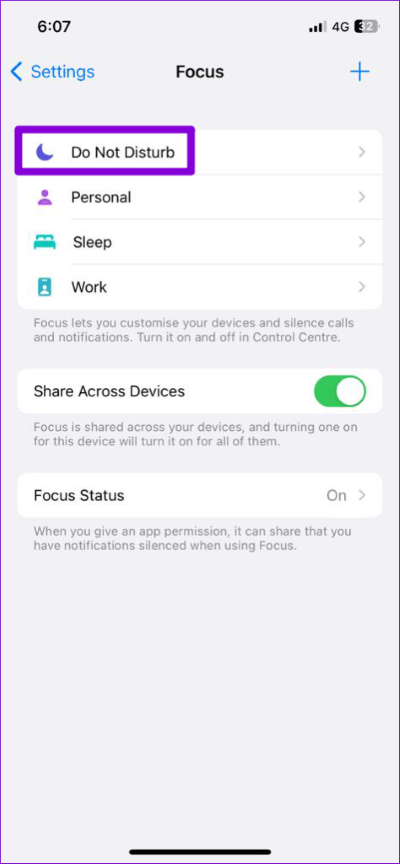
الخطوة 3: قم بالتمرير لأسفل لتحديد جدول التركيز الخاص بك ثم قم بإيقاف تشغيل التبديل في القائمة التالية. كرر هذه الخطوة لكل جدول من جداول التركيز وقم بتعطيلها.
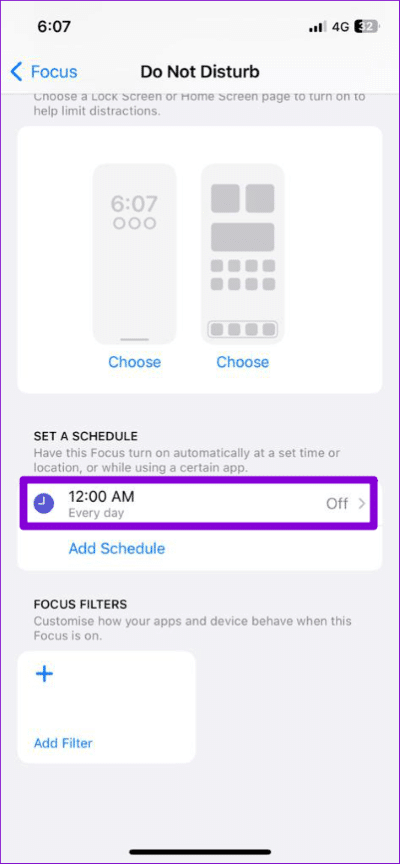
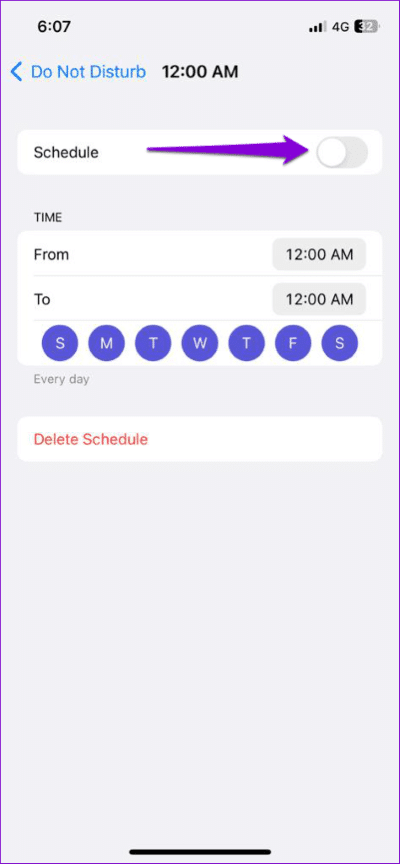
7. قم بتحديث تطبيقاتك
إذا كانت مشكلة إعلام شاشة القفل مقصورة على تطبيق واحد أو تطبيقين ، فراجع ما إذا كانت هذه التطبيقات بها أي تحديثات معلقة. نظرًا لأن هذه التحديثات تتضمن عادةً عددًا كبيرًا من التحسينات وإصلاحات الأخطاء ، فمن الأفضل تثبيتها.
افتح متجر التطبيقات على جهاز iPhone الخاص بك لتحديث التطبيقات ومعرفة ما إذا كان ذلك يساعد في مشكلة الإشعارات.
8. تثبيت تحديثات IOS
يعد تحديث iPhone الخاص بك إلى أحدث إصدار من iOS بنفس أهمية تحديث تطبيقاتك. للتحقق من تحديثات iOS ، افتح تطبيق الإعدادات وحدد عام. انقر فوق تحديث البرنامج لتنزيل التحديثات الجديدة وتثبيتها. بعد ذلك ، يجب أن تعمل إشعارات شاشة القفل بشكل طبيعي.
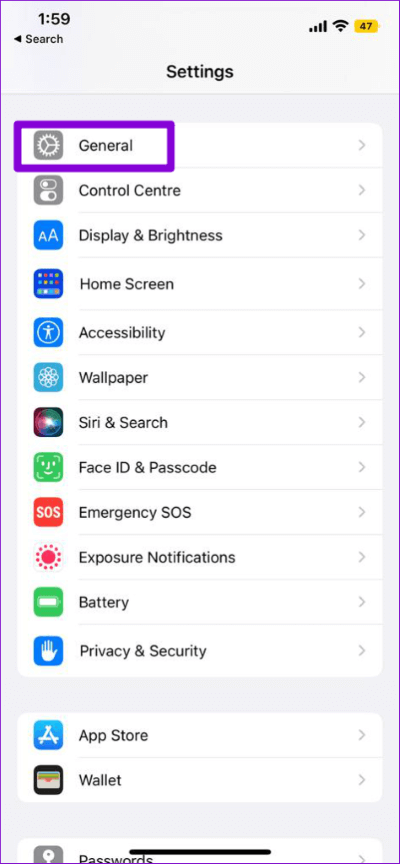
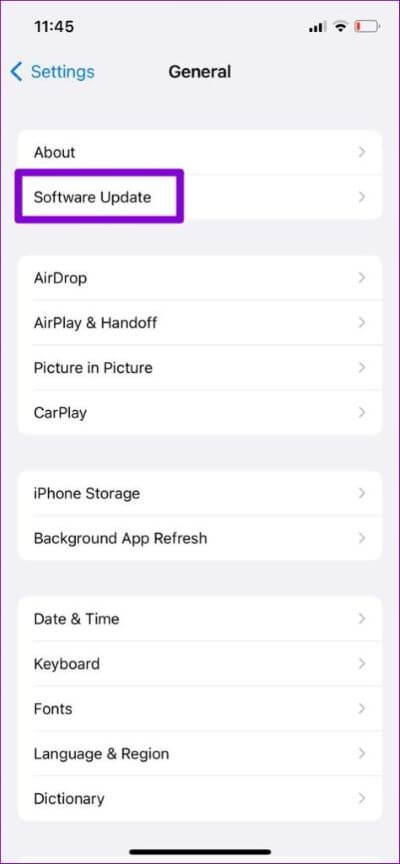
البقاء على علم
على مر السنين ، أجرت Apple العديد من التحسينات لتحسين تجربة إشعارات شاشة القفل في iPhone. على الرغم من أن مثل هذه المشكلات المتعلقة بإشعارات شاشة القفل قد تخيب ظنك أحيانًا ، إلا أنه لا يمكنك حلها بالحلول المذكورة أعلاه. انتقل من خلالهم وأخبرنا بما يناسبك في التعليقات أدناه.
